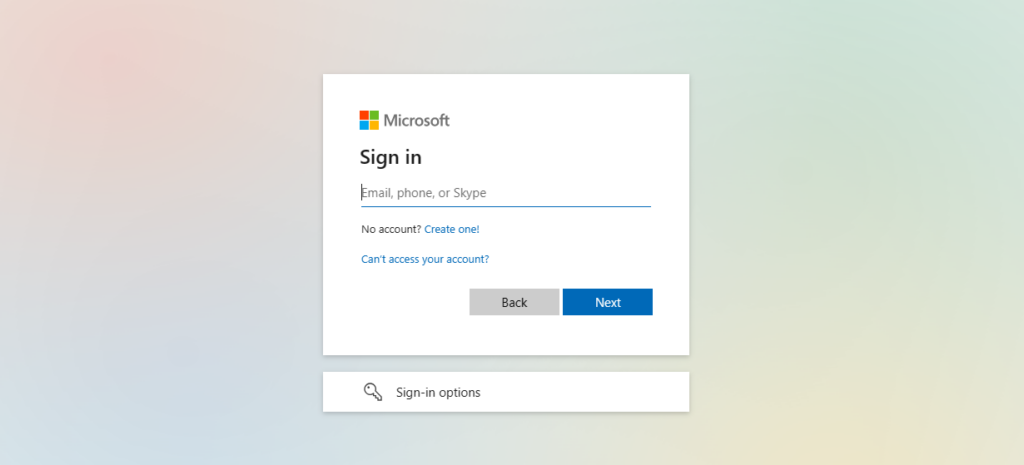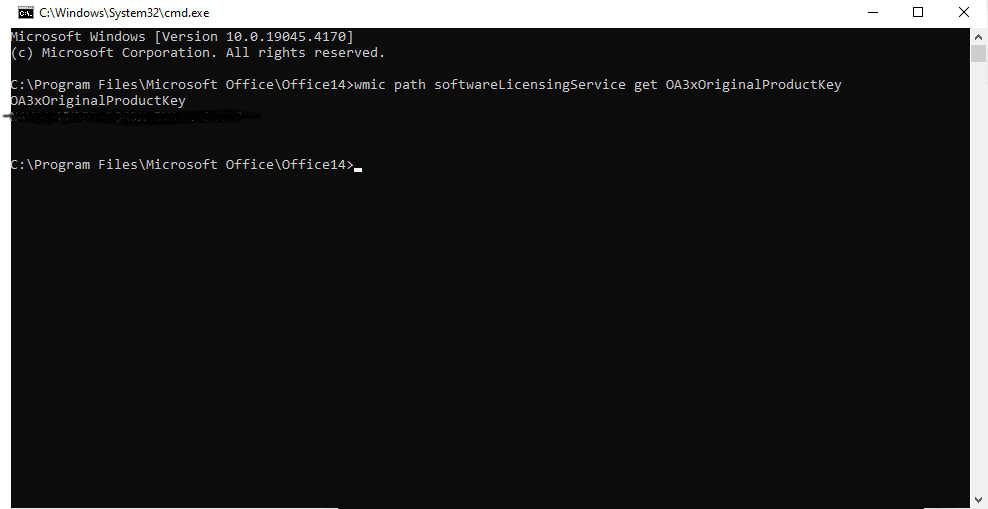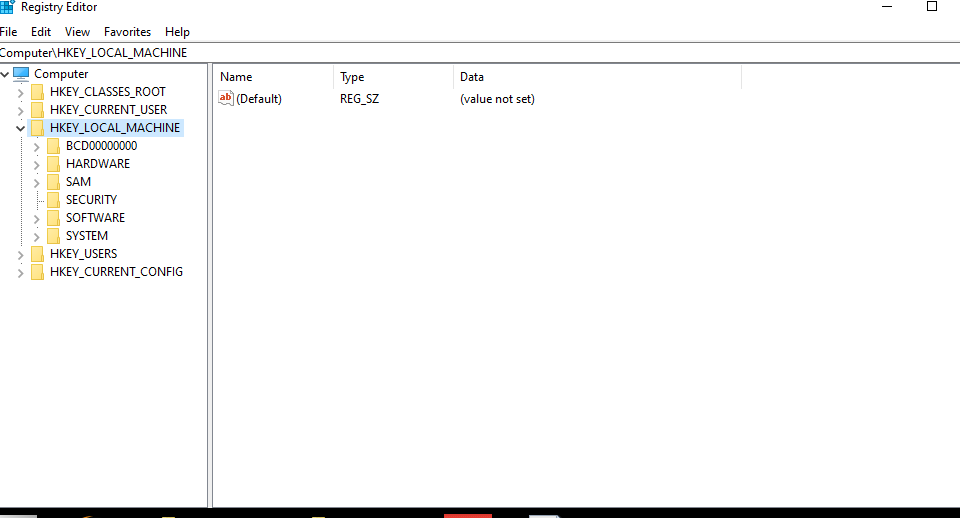كيفية العثور على مفتاح منتج مايكروسوفت أوفيس 2016 الخاص بك
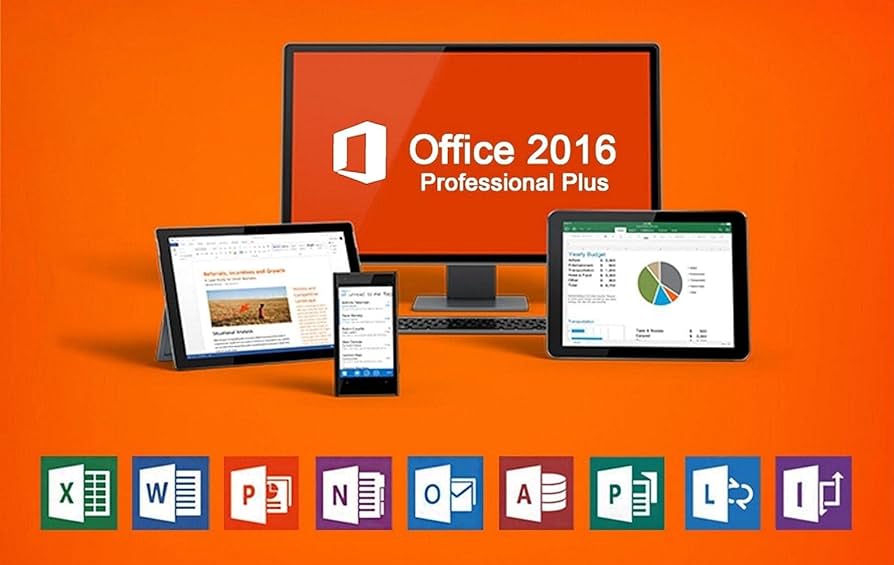
جدول المحتويات
هل فقدت مفتاح منتج أوفيس الخاص بك؟ لا تقلق! 5 طرق ديناميكية للعثور على مفتاح منتج Office 2016 الخاص بك
يمكننا تعريف مفتاح منتج Office 2016 على أنه رمز الـ 25 حرفًا المستخدم لتفعيل حسابك بعد عملية الشراء، ولكن بعض المستخدمين لا يستطيعون العثور على هذا الرمز أو يريدون إعادة تثبيته لأسباب عديدة، هنا سنناقش 5 طرق للعثور على هذا الرمز.
ملاحظة: لا يمكنك الحصول على جميع ميزات Office 2016 بدون هذا المفتاح. لذا، هيا بنا.
الطريقة الأولى: ابحث عن مفتاح منتج Office الخاص بك باستخدام حساب Microsoft الخاص بك:
- ضرب account.microsoft.com ثم قم بتسجيل الدخول إلى حسابك، ثم أدخل المعرف وكلمة المرور.
- انقر على “الخصوصية والأمان” في إعدادات حسابك.
- ابحث عن الخيار “عرض مفتاح المنتج”.
- حدد موقع مايكروسوفت أوفيس، يجب أن يكون مفتاح منتج Office 2016 المرتبط بتثبيت Office هو التالي له.

الطريقة الثانية: البحث عن مفتاح منتج Office عبر موجه الأوامر
- نحتاج أولاً إلى فتح cmd من مربع البحث في الويندوز، ولكن للتأكد من تكوين الدليل الصحيح، انتقل إلى دليل تثبيت مايكروسوفت، افترض أنه C:\Program Files\Microsoft Office\Office16، قم بتمييز عنوان URL، واكتب cmd، git Bash كما تفضل، الآن، نافذة الأوامر الخاصة بك جاهزة.

- قم بتنفيذ الأمر لاسترداد مفتاح منتج Office 2016 الخاص بك عن طريق كتابة الرمز التالي:
wmic path softwareLicensingService get OA3xOriginalProductKey.
- قم بالتمرير وابحث عن آخر 5 أحرف أو مفتاح المنتج الذي يظهر بجانبه تثبيت مكتبك.

الطريقة الثالثة: البحث عن مفتاح منتج Office 2016 عبر إيصال البريد الإلكتروني وسجل الطلبات
إذا كنت قد اشتريت مفتاح منتج Office 2016 من الموقع الرسمي أو المتجر الإلكتروني، يجب عليك استخدام بريدك الإلكتروني لإكمال عملية الشراء، من خلال فتح البريد الإلكتروني المستخدم للشراء، في شريط البحث اكتب“Microsoft ” للاطلاع على آخر رسائل البريد الإلكتروني المتعلقة بـ Microsoft.
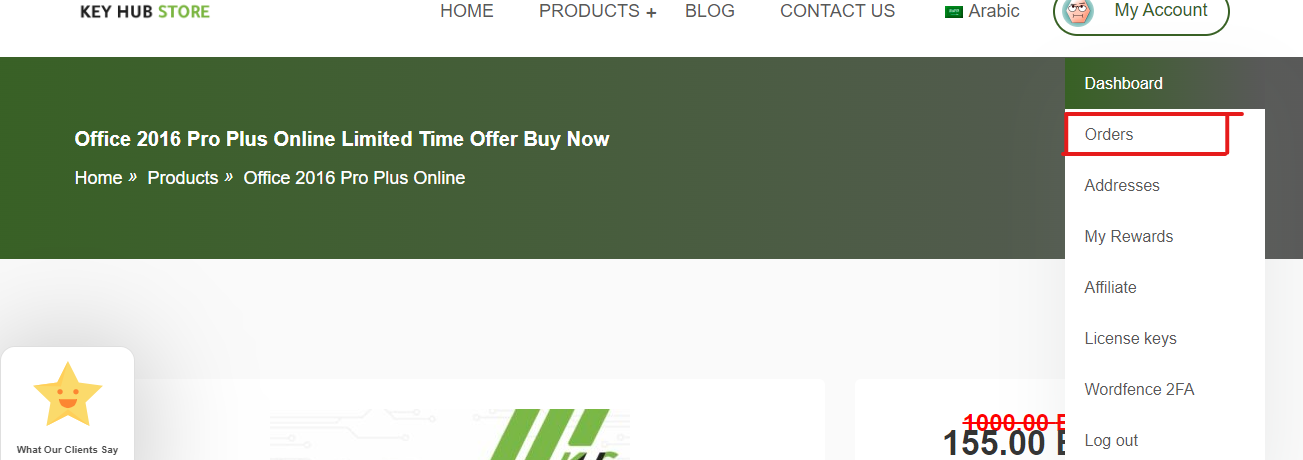
أو الشراء الذي تم إجراؤه من المتجر الإلكتروني، يجب عليك الذهاب إلى المتجر الذي قمت بالشراء منه والبحث عن “سجل الطلبات”، على سبيل المثال، متجرنا Keyhubstore.com ، بعد إنشاء حساب ثم إجراء عملية شراء، يتم الاحتفاظ بجميع طلباتك في حسابك.
الطريقة الرابعة: البحث عن مفتاح منتج Microsoft Office عبر محرر التسجيل
اتبع الخطوات التالية:
- افتح محرر التسجيل: اضغط
Windows Key + Rلفتح مربع الحوار “تشغيل”. اكتبregeditواضغط على Enter. - انتقل حتى تصل إلى عنوان URL التالي:
HKEY_LOCAL_MACHINE\SOFTWARE\Microsoft\Office\16.0\Registration
، لاحظ في المسار 16.0 الذي يشير إلى إصدار Office.

- قم بتوسيع مفتاح التسجيل: تحت مفتاح“التسجيل“، ستجد عدة مفاتيح فرعية تحت مفتاح“التسجيل”، كل منها يمثله معرّف فريد من نوعه (معرّف فريد عالميًا).
- تحديد تثبيت مكتب 2016.
الطريقة الخامسة: استخدم برنامج البحث عن مفتاح المنتج
في حالة رغبتك في إعادة تثبيت Office 2016 على جهاز كمبيوتر جديد على سبيل المثال، قد تحتاج إلى استخدام أداة البحث عن المفاتيح، ونعرّفها على أنها برنامج مصمم لاسترداد أو استعادة مفاتيح المنتج أو مفاتيح الترخيص المفقودة أو المنسية لتطبيقات البرامج المختلفة المثبتة على جهاز الكمبيوتر. مثل، مفتاح منتج أوفيس 2016.
للتأكد من استخدامها، إليك قائمة ببعض أدوات البحث عن المفاتيح ذات السمعة الطيبة:
- ProduKey: أداة خفيفة الوزن وسهلة الاستخدام للعثور على المفاتيح تم تطويرها من قبل NirSoft لاسترداد مفاتيح المنتج لنظام ويندوز ومايكروسوفت أوفيس ومنتجات مايكروسوفت الأخرى.
- أداة البحث عن مفاتيح جيلي بين السحرية: أداة أخرى واسعة الاستخدام للعثور على المفاتيح تدعم مجموعة كبيرة من تطبيقات البرامج، بما في ذلك ويندوز ومايكروسوفت أوفيس.
- LicenseCrawler: أداة محمولة للعثور على المفاتيح تقوم بفحص سجل ويندوز لاسترداد مفاتيح المنتج لمختلف البرامج.
في الختام، بعد قراءة هذا المقال، بعد قراءة هذا المقال، ستعرف مدى أهمية مفتاح المنتج الخاص بك وأهميته للحصول على قوة جميع ميزات Office 2016. لذا، في المرة القادمة اكتب المفتاح واحتفظ به في مكان آمن.